Kako ukloniti pohranjene informacije iz Firefox autofill

Uklonite pohranjene informacije iz Firefox autofill slijedeći brze i jednostavne korake za Windows i Android uređaje.
Doći će trenutak kada ćete možda morati spojiti ćelije u Google tablicama. Nešto na poslu može zahtijevati da to učinite, a dobra vijest je da se to može učiniti na vašem računalu ili Android uređaju. Nastavite čitati da vidite kako možete spojiti ćelije u Tablicama na oba uređaja.
Kako brzo spojiti ćelije u Google tablicama
Nakon što otvorite datoteku koja sadrži ćelije koje želite spojiti, odaberite ćelije. Možete odabrati ćeliju klikom na jednu i pritiskom na Ctrl, nakon čega slijedi druga ćelija. Nakon što su ćelije označene, kliknite na karticu Format na vrhu. Postavite pokazivač na opciju Spoji ćelije i pojavit će se više opcija.
Ovdje također možete doći pomoću tipkovničkog prečaca Alt + O + M za Windows. Ako pritisnete samo Alt + O, otvorit ćete samo izbornik za formatiranje, ali neće odabrati ništa. Ako nastavite pritiskom na M, odabirete opciju Spoji ćelije. Pritiskom na Enter odabirete opciju Spoji sve.
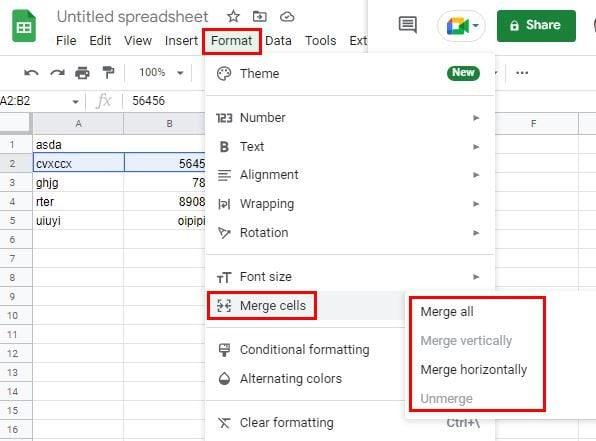
Napomena: kada spojite ćelije, podaci u desnoj ćeliji bit će izgubljeni. Morat ćete unijeti funkciju ako želite zadržati podatke u obje ćelije. Dolje možete pročitati kako to unijeti.
Imate različite mogućnosti izbora. Ako odaberete opciju Spoji sve, spojit će se samo vodoravne i okomite ćelije. Opcija Horizontalno spajanje će spojiti retke. Ako se ikada predomislite i poželite bilo što poništiti spajanje, morat ćete samo slijediti iste korake koje ste slijedili da biste ih spojili na prvom mjestu i koristiti opciju Poništi spajanje. Bit će zadnji na popisu. Google tablice će vam pokazati poruku upozorenja kada odaberete opciju. Ako ste sigurni što spajate, kliknite na zelenu tipku OK.
Nakon spajanja ćelija, primijetit ćete da je jedini preostali tekst tekst iz ćelije s lijeve strane. Uvijek možete centrirati tekst ako želite da izgleda lijepo. To možete učiniti klikom na opciju Horizontal Align na vrhu i odabirom opcije centra.
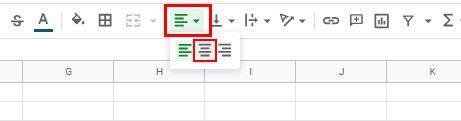
Kako čuvati podatke obje ćelije Google lista
Kao što sam prije spomenuo. Kada koristite opciju Spoji sve, jedini podaci koje ćete zadržati su podaci koji su bili u lijevoj ćeliji. No, postoji način za spajanje i spremanje podataka obje ćelije. Da biste to učinili, morat ćete unijeti funkciju =CONCATENATE ().
Unesite znak jednakosti u ćeliju u kojoj želite da se pojave spojeni podaci i počnite upisivati CONCATENATE. Nakon nekoliko slova, trebali biste vidjeti da se opcija pojavljuje na popisu opcija; izaberi ga. Kliknite na prvu ćeliju i zatim unesite zarez. Kliknite na drugu ćeliju i unesite zagradu; pritisni enter. Sada biste trebali vidjeti podatke koji su bili na obje ćelije u jednoj.
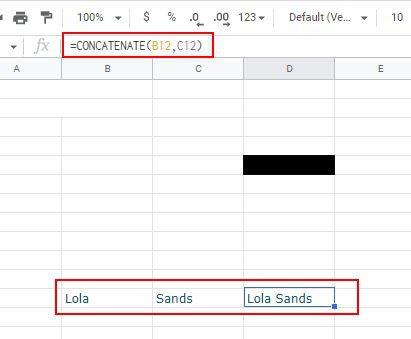
Kako spojiti ćelije u Google tablicama na Androidu
Budući da niste uvijek za svojim računalom, također je dobro znati kako možete spojiti ćelije u Google tablicama na svom Android uređaju. Nakon što otvorite datoteku, dodirnite prvu ćeliju koju želite spojiti i povucite plavi krug iz kuta ćelije kako biste odabrali drugu ćeliju. Dodirnite opciju Spoji ćelije na dnu koja će izgledati kao dvije strelice koje pokazuju jedna na drugu. Vidjet ćete poruku upozorenja. Dodirnite OK za nastavak.
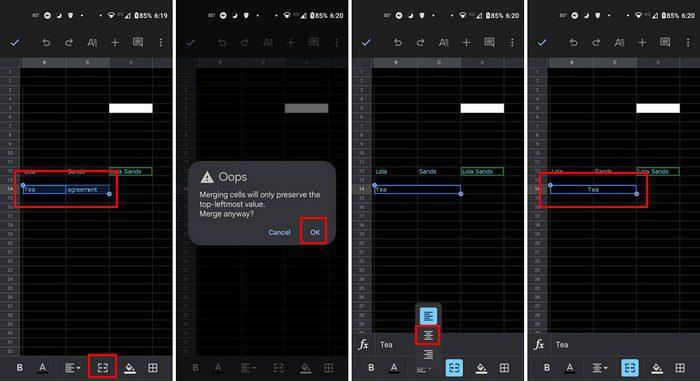
Zaključak
To je sve što trebate učiniti kada spajate ćelije na svom Android uređaju ili računalu. Proces je ugodniji s vašeg računala, ali sada znate korake za Android ako to ikada bude potrebno. Koliko često morate spajati ćelije na Google tablicama? Javite mi u komentarima ispod i ne zaboravite podijeliti članak s drugima na društvenim mrežama.
Uklonite pohranjene informacije iz Firefox autofill slijedeći brze i jednostavne korake za Windows i Android uređaje.
Saznajte kako označiti ili označiti određeni tekst u vašim Google Dokumentima pomoću ovih koraka za vaše računalo, pametni telefon ili tablet.
Za rješavanje problema sa zastoju videa na Windows 11, ažurirajte grafički upravljač na najnoviju verziju i onemogućite hardversku akceleraciju.
Pitate se kako prenijeti datoteke s Windowsa na iPhone ili iPad? Ovaj vodič s korak-po-korak uputama pomaže vam da to lako postignete.
Pokretanje programa visokog intenziteta na vašem Chromebooku koristi mnogo CPU snage, što posljedično iscrpljuje vašu bateriju.
Očistite povijest preuzimanja aplikacija na Google Play kako biste dobili novi početak. Evo koraka koje je lako slijediti za početnike.
Saznajte koliko je lako dodati riječ ili drugi jezik za provjeru pravopisa u Firefoxu. Također saznajte kako možete isključiti provjeru pravopisa za preglednik.
Samsung Galaxy Z Fold 5 je jedan od najzanimljivijih uređaja svog vremena u 2023. godini. Svojim širokim preklopnim ekranom od 7.6 inča, uz dodatni prednji ekran od 6.2 inča, Z Fold 5 pruža dojam da držite i upravljate budućnošću.
Pogledajte koje korake trebate slijediti kako biste brzo isključili Google Asistenta i dobili malo mira. Osjećajte se manje nadziranima i onemogućite Google Asistenta.
Mnoge vijesti spominju "mračni web", ali vrlo malo njih zapravo raspravlja o tome kako mu pristupiti. Ovo je uglavnom zato što mnoge web stranice tamo sadrže ilegalan sadržaj.







